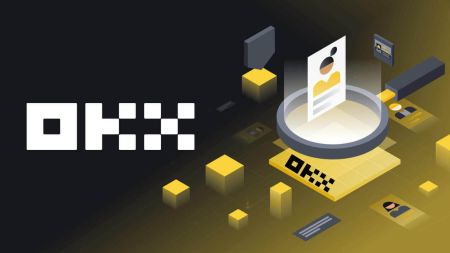Conas Cuntas a Oscailt agus Sínigh isteach in OKX
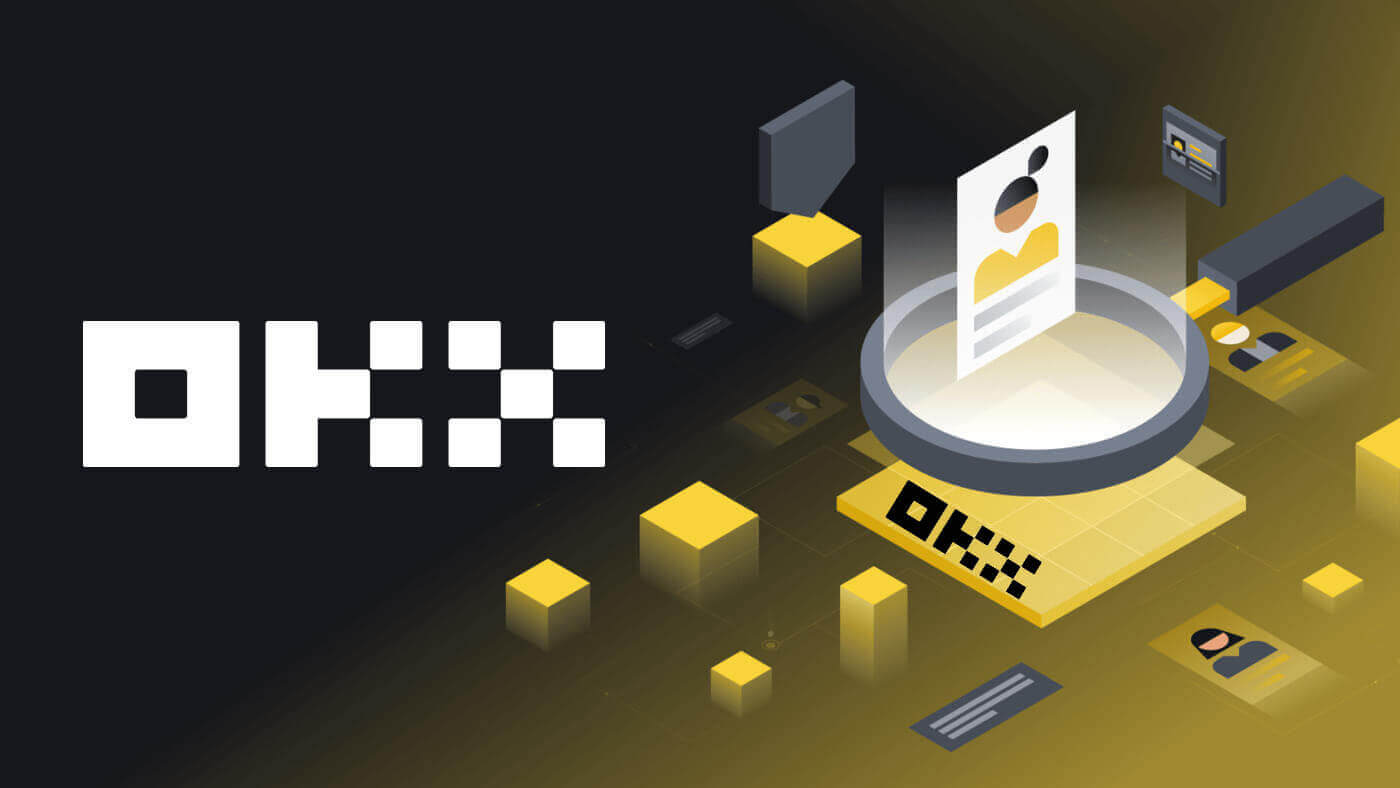
Conas Cuntas a Oscailt ar OKX
Oscail Cuntas ar OKX le Ríomhphost
1. Téigh go OKX agus cliceáil [ Cláraigh ] sa chúinne uachtarach ar dheis. 
2. Is féidir leat clárú OKX a dhéanamh trí líonra sóisialta (Google, Apple, Telegram, Sparán) nó cuir isteach na sonraí atá riachtanach don chlárú de láimh.  3. Cuir isteach do sheoladh ríomhphoist agus ansin cliceáil [Cláraigh]. Cuirfear cód chuig do ríomhphost chugat. Cuir an cód sa spás agus buail [Ar Aghaidh].
3. Cuir isteach do sheoladh ríomhphoist agus ansin cliceáil [Cláraigh]. Cuirfear cód chuig do ríomhphost chugat. Cuir an cód sa spás agus buail [Ar Aghaidh]. 
4. Cuir isteach d’uimhir theileafóin agus buail [Fíoraigh anois]. 
5. Cuir isteach an cód a seoladh chuig do ghuthán, cliceáil [Ar Aghaidh]. 
6. Roghnaigh do thír chónaithe, cuir tic chun aontú leis na téarmaí seirbhíse agus cliceáil [Ar Aghaidh]. Tabhair faoi deara go gcaithfidh d’áit chónaithe a bheith mar an gcéanna leis an gceann ar d’aitheantas nó cruthúnas seolta. Beidh fíorú breise ag teastáil chun do thír nó do réigiún cónaithe a athrú tar éis daingnithe. Cliceáil [Deimhnigh]. 

7. Ansin, cruthaigh pasfhocal slán do do chuntas. 
Nóta:
- Caithfidh idir 8-32 carachtar ar fad a bheith i do phasfhocal
- 1 charachtar litreacha beaga
- 1 charachtar i gcás uachtair
- 1 uimhir
- 1 charachtar speisialta m.sh. @ # $ %
8. Comhghairdeas, tá tú cláraithe go rathúil ar OKX. 
Oscail Cuntas ar OKX le Apple
Ina theannta sin, is féidir leat clárú ag baint úsáide as Sign-On Aonair le do chuntas Apple. Más mian leat é sin a dhéanamh, lean na céimeanna seo le do thoil:
1. Tabhair cuairt ar OKX agus cliceáil [ Cláraigh ].  2. Roghnaigh [Apple] deilbhín, beidh aníos fhuinneog le feiceáil, agus beidh tú leid chun síniú isteach ar OKX ag baint úsáide as do chuntas Apple.
2. Roghnaigh [Apple] deilbhín, beidh aníos fhuinneog le feiceáil, agus beidh tú leid chun síniú isteach ar OKX ag baint úsáide as do chuntas Apple. 
3. Cuir isteach do ID Apple agus do phasfhocal a shíniú i OKX. Críochnaigh an próiseas fíordheimhnithe. 

4. Cliceáil [Ar aghaidh]. 
5. Roghnaigh do thír chónaithe, cuir tic chun aontú leis na téarmaí seirbhíse agus cliceáil [Ar Aghaidh]. Tabhair faoi deara go gcaithfidh d’áit chónaithe a bheith mar an gcéanna leis an gceann ar d’aitheantas nó cruthúnas seolta. Beidh fíorú breise ag teastáil chun do thír nó do réigiún cónaithe a athrú tar éis daingnithe. 
6. Tar éis sin, beidh tú a atreorú go huathoibríoch chuig an ardán OKX. 
Oscail Cuntas ar OKX le Google
Chomh maith leis sin, tá rogha agat do chuntas a chlárú trí Gmail agus is féidir leat é sin a dhéanamh i roinnt céimeanna simplí:
1. Téigh go dtí an OKX agus cliceáil [ Cláraigh ].  2. Cliceáil ar an gcnaipe [Google].
2. Cliceáil ar an gcnaipe [Google]. 
3. Osclófar fuinneog síniú isteach, áit ar chuir tú isteach do R-phost nó uimhir theileafóin. Ansin cliceáil [Ar Aghaidh] 
4. Ansin cuir isteach an focal faire do do chuntas Gmail agus cliceáil [Ar Aghaidh]. Deimhnigh go bhfuil tú ag síniú isteach 

5. Roghnaigh do thír chónaithe, cuir tic chun aontú leis na téarmaí seirbhíse agus cliceáil [Ar Aghaidh]. Tar éis sin, déanfar tú a atreorú go huathoibríoch chuig do chuntas OKX. 

Oscail Cuntas ar OKX le Telegram
1. Téigh go dtí an OKX agus cliceáil [ Cláraigh ].  2. Cliceáil ar an gcnaipe [Teileagram].
2. Cliceáil ar an gcnaipe [Teileagram].  3. Osclófar fuinneog síniú isteach, áit ar chuir tú d’uimhir theileafóin isteach. Ansin cliceáil [Ar Aghaidh].
3. Osclófar fuinneog síniú isteach, áit ar chuir tú d’uimhir theileafóin isteach. Ansin cliceáil [Ar Aghaidh]. 
4. Oscail do Telegram agus deimhnigh. 

5. Cliceáil [Glac leis] chun do chlárú a dheimhniú. 
6. Cuir isteach do Ríomhphost nó Uimhir Theileafóin chun do chuntas OKX a nascadh le Telegram. Ansin cliceáil [Ar Aghaidh].  7. Cliceáil [Cruthaigh cuntas]. Cuir isteach an cód a seoladh chuig do Ríomhphost agus cliceáil [Ar Aghaidh].
7. Cliceáil [Cruthaigh cuntas]. Cuir isteach an cód a seoladh chuig do Ríomhphost agus cliceáil [Ar Aghaidh]. 

8. Roghnaigh do thír chónaithe, cuir tic chun aontú leis na téarmaí seirbhíse agus cliceáil [Ar Aghaidh]. Ansin déanfaidh tú do chuntas OKX a chlárú go rathúil! 

Oscail Cuntas ar an aip OKX
Tá níos mó ná 70% de thrádálaithe ag trádáil na margaí ar a bhfóin. Bí leo chun freagairt do gach gluaiseacht sa mhargadh mar a tharlaíonn.
1. Suiteáil OKX app ar Google Súgartha nó App Store . 
2. Cliceáil [Cláraigh]. 
3. Roghnaigh modh clárúcháin, is féidir leat a roghnú as Ríomhphost, cuntas Google, ID Apple, nó Telegram. 
Cláraigh le do chuntas ríomhphoist:
4. Cuir isteach do Ríomhphost agus ansin cliceáil ar [Cláraigh]. 
5. Cuir isteach an cód a seoladh chuig do r-phost, ansin cliceáil [Ar Aghaidh]. 
6. Cuir isteach d’uimhir ghutháin phóca, cliceáil [Fíoraigh anois]. Ansin cuir an cód isteach agus cliceáil [Ar Aghaidh]. 

7. Roghnaigh do thír chónaithe, cuir tic leis chun na téarmaí agus an tseirbhís a aontú, ansin cliceáil [Ar Aghaidh] agus [Deimhnigh]. 

8. Roghnaigh do phasfhocal. Ansin cliceáil [Ar Aghaidh]. 
9. Comhghairdeachas! D'éirigh leat cuntas OKX a chruthú. 
Cláraigh le do Chuntas Google:
4. Roghnaigh [Google]. Tabharfar leid duit síniú isteach ar OKX trí do Chuntas Google a úsáid. Is féidir leat do chuntais reatha a úsáid nó ceann eile a úsáid. Cliceáil [Lean ar aghaidh] chun an cuntas a roghnaigh tú a dhearbhú. 


5. Roghnaigh do thír chónaithe agus d'éirigh leat cuntas OKX a chruthú. 

Cláraigh le do chuntas Apple:
4. Roghnaigh [Apple]. Tabharfar leid duit síniú isteach in OKX ag baint úsáide as do chuntas Apple. Tapáil [Lean ar aghaidh]. 

5. Roghnaigh do thír chónaithe agus d'éirigh leat cuntas OKX a chruthú. 

Cláraigh le do Telegram:
4. Roghnaigh [Teileagram] agus cliceáil [Ar aghaidh]. 

5. Cuir isteach d'uimhir theileafóin agus cliceáil [Ar Aghaidh], ansin seiceáil an deimhniú ar do app Telegram. 

6. Roghnaigh do thír chónaithe agus d'éirigh leat cuntas OKX a chruthú. 

Ceisteanna Coitianta (FAQ)
Níl mo chóid SMS ag obair ar OKX
Bain triail as na réitigh seo ar dtús le seiceáil an féidir leat cóid a oibriú arís:
- Uathoibríoch am do ghuthán póca. Is féidir leat é a dhéanamh i socruithe ginearálta do ghléis:
- Android: Socruithe Bainistíocht Ghinearálta Dáta agus am Dáta agus am uathoibríoch
- iOS: Socruithe Ginearálta Dáta agus Am Socraigh go huathoibríoch
- Sioncronaigh do ghuthán póca agus amanna deisce
- Glan taisce app soghluaiste OKX nó taisce brabhsálaí deisce agus fianáin
- Bain triail as cóid a iontráil ar ardáin éagsúla: suíomh Gréasáin OKX sa bhrabhsálaí deisce, suíomh Gréasáin OKX sa bhrabhsálaí soghluaiste, aip deisce OKX, nó aip soghluaiste OKX
Conas a athraím m'uimhir theileafóin?
Ar an app
- Oscail an app OKX, téigh go dtí Ionad Úsáideora, agus roghnaigh Próifíl
- Roghnaigh Ionad Úsáideora ag an gcúinne uachtarach ar chlé
- Aimsigh Slándáil agus roghnaigh Ionad Slándála roimh roghnú Fón
- Roghnaigh Athraigh uimhir theileafóin agus cuir isteach d'uimhir theileafóin sa réimse Uimhir theileafóin Nua
- Roghnaigh Seol cód sa dá an cód SMS a seoladh chuig uimhir theileafóin nua agus SMS cód a seoladh chuig réimsí uimhir theileafóin reatha. Seolfaimid cód fíorúcháin 6 dhigit chuig d'uimhreacha gutháin nua agus reatha araon. Cuir isteach an cód dá réir
- Cuir isteach an cód fíordheimhnithe dhá-fhachtóir (2FA) chun leanúint ar aghaidh (más ann dó)
- Gheobhaidh tú deimhniú ríomhphoist/SMS nuair a athraítear d'uimhir theileafóin go rathúil
Ar an ngréasán
- Téigh go Próifíl agus roghnaigh Slándáil
- Aimsigh fíorú Fón agus roghnaigh Athraigh uimhir theileafóin
- Roghnaigh an cód tíre agus cuir isteach d'uimhir theileafóin sa réimse Uimhir theileafóin Nua
- Roghnaigh Seol cód sna réimsí Fíorú SMS fón Nua agus Fíorú SMS fón Reatha araon. Seolfaimid cód fíorúcháin 6 dhigit chuig d'uimhreacha gutháin nua agus reatha araon. Cuir isteach an cód dá réir
- Cuir isteach an cód fíordheimhnithe dhá-fhachtóir (2FA) chun leanúint ar aghaidh (más ann dó)
- Gheobhaidh tú deimhniú ríomhphoist/SMS nuair a athraítear d'uimhir theileafóin go rathúil
Cad is fochuntas ann?
Is cuntas tánaisteach é fo-chuntas atá nasctha le do chuntas OKX. Is féidir leat fo-chuntais iolracha a chruthú chun do straitéisí trádála a éagsúlú agus rioscaí a laghdú. Is féidir fochuntais a úsáid le haghaidh spotghiaráil, spotghiaráil, trádáil chonartha, agus taiscí le haghaidh fochuntais chaighdeánacha, ach ní cheadaítear aistarraingtí. Seo thíos na céimeanna chun fochuntas a chruthú.
1. Oscail suíomh Gréasáin OKX agus logáil isteach i do chuntas, téigh go dtí [Próifíl] agus roghnaigh [Fo-chuntais].  2. Roghnaigh [Cruthaigh fo-chuntas].
2. Roghnaigh [Cruthaigh fo-chuntas].  3. Líon isteach "Login ID", "Pasfhocal" agus roghnaigh "Cineál cuntais"
3. Líon isteach "Login ID", "Pasfhocal" agus roghnaigh "Cineál cuntais"
- Fo-chuntas caighdeánach : is féidir leat socruithe Trádála a dhéanamh agus Éarlaisí a chumasú don fho-chuntas seo
- Fo-chuntas trádála bainistithe : tá tú in ann socruithe Trádála a dhéanamh

4. Roghnaigh [Cuir isteach gach] tar éis an fhaisnéis a dhearbhú. 
Nóta:
- Gheobhaidh fo-chuntais mar oidhreacht ag leibhéal sraithe an phríomhchuntais ag an am céanna cruthaithe agus déanfar é a nuashonrú go laethúil de réir do phríomhchuntais.
- Is féidir le húsáideoirí ginearálta (Lv1 - Lv5) uasmhéid de 5 fhochuntas a chruthú; d'úsáideoirí leibhéil eile, is féidir leat do cheadanna sraithe a fheiceáil.
- Ní féidir fo-chuntais a chruthú ach ar an ngréasán.

Conas Sínigh isteach Cuntas chuig OKX
Sínigh isteach i do chuntas OKX
1. Téigh go dtí an Suíomh Gréasáin OKX agus cliceáil ar [ Logáil isteach ]. 
Is féidir leat logáil isteach ag baint úsáide as do chuntas Ríomhphost, Soghluaiste, Google, Telegram, Apple, nó Sparán. 
2. Cuir isteach do Ríomhphost/Fón póca agus do phasfhocal. Ansin cliceáil ar [Logáil Isteach]. 

3. Tar éis sin, is féidir leat do chuntas OKX a úsáid go rathúil chun trádáil a dhéanamh. 
Sínigh isteach ar OKX le do Chuntas Google
1. Téigh go dtí an suíomh Gréasáin OKX agus cliceáil [ Logáil isteach ].  2. Roghnaigh [Google].
2. Roghnaigh [Google]. 
3. Beidh fuinneog aníos le feiceáil, agus beidh tú a leid chun síniú isteach ar OKX ag baint úsáide as do chuntas Google. 
4. Cuir isteach do r-phost agus do phasfhocal. Ansin cliceáil [Ar Aghaidh]. 

5. Cuir isteach do phasfhocal chun do chuntas OKX a nascadh le Google. 
6. Cuir isteach an cód a seoladh chuig do Gmail. 
7. Tar éis duit síniú isteach, déanfar tú a atreorú chuig suíomh Gréasáin OKX. 
Sínigh isteach go OKX le do chuntas Apple
Le OKX, tá rogha agat freisin logáil isteach i do chuntas trí Apple. Chun é sin a dhéanamh, ní gá duit ach:
1. Tabhair cuairt ar OKX agus cliceáil [ Logáil isteach ].  2. Cliceáil ar an [Apple] cnaipe.
2. Cliceáil ar an [Apple] cnaipe.  3. Cuir isteach do ID Apple agus do phasfhocal a shíniú i OKX.
3. Cuir isteach do ID Apple agus do phasfhocal a shíniú i OKX. 

4. Tar éis duit síniú isteach, déanfar tú a atreorú chuig suíomh Gréasáin OKX. 
Sínigh isteach ar OKX le do Telegram
1. Tabhair cuairt ar OKX agus cliceáil [ Logáil Isteach ]. 
2. Cliceáil ar an gcnaipe [Teileagram]. 
3. Cuir isteach do Ríomhphost/Fón póca agus do phasfhocal chun do chuntas Telegram a nascadh. 

4. Cuir isteach an cód a seoladh chuig do chuntas. 
5. Tar éis duit síniú isteach, déanfar tú a atreorú chuig suíomh Gréasáin OKX. 
_
Sínigh isteach ar an aip OKX
Oscail an aip OKX agus cliceáil ar [Cláraigh/Logáil isteach]. 
Sínigh isteach le Ríomhphost/Fón póca
1. Líon isteach do chuid faisnéise agus cliceáil [Logáil isteach] 

2. Agus beidh tú logáilte isteach agus is féidir leat tosú ag trádáil! 
Sínigh isteach le Google
1. Cliceáil ar [Google] - [Ar aghaidh]. 

2. Roghnaigh an cuntas atá in úsáid agat agus cliceáil [Lean ar aghaidh]. 

3. Agus beidh tú logáilte isteach agus is féidir leat tosú ag trádáil! 
Sínigh isteach le do chuntas Apple
1. Roghnaigh [Apple]. Tabharfar leid duit síniú isteach in OKX ag baint úsáide as do chuntas Apple. Tapáil [Lean ar aghaidh]. 

2. Agus beidh tú logáilte isteach agus is féidir leat tosú ag trádáil! 
Sínigh isteach le do Telegram
1. Roghnaigh [Teileagram] agus cliceáil [Ar aghaidh]. 

2. Cuir isteach d'uimhir theileafóin, ansin seiceáil an deimhniú ar do app Telegram. 

3. Agus beidh tú logáilte isteach agus is féidir leat tosú ag trádáil! 
Rinne mé dearmad ar mo phasfhocal ón gcuntas OKX
Is féidir leat do phasfhocal cuntais a athshocrú ó shuíomh Gréasáin nó App OKX. Tabhair faoi deara, ar chúiseanna slándála, go gcuirfear aistarraingtí ó do chuntas ar fionraí ar feadh 24 uair tar éis athshocrú pasfhocail.
1. Téigh go dtí an suíomh Gréasáin OKX agus cliceáil [ Logáil isteach ].  2. Ar an leathanach logála isteach, cliceáil [Forgot your password?].
2. Ar an leathanach logála isteach, cliceáil [Forgot your password?]. 
3. Cuir isteach do chuntas ríomhphoist nó uimhir theileafóin agus cliceáil [Faigh cód fíordheimhnithe]. Tabhair faoi deara le do thoil, ar chúiseanna slándála, nach mbeidh tú in ann airgead a aistarraingt le gléas nua go ceann 24 uair tar éis duit do phasfhocal logáil isteach a athrú 
4. Cuir isteach an cód fíorúcháin a fuair tú i do ríomhphost nó SMS, agus cliceáil [Ar Aghaidh] chun leanúint ar aghaidh . 
5. Cuir isteach do phasfhocal nua agus cliceáil [Deimhnigh]. 
6. Tar éis do phasfhocal a athshocrú go rathúil, díreoidh an suíomh tú ar ais go dtí an leathanach Logáil Isteach. Logáil isteach le do phasfhocal nua agus tá tú go maith chun dul.
Ceisteanna Coitianta (FAQ)
Conas a reofaidh mé mo chuntas?
1. Logáil isteach i do chuntas ag OKX agus téigh go dtí [Slándáil].
2. Aimsigh "Bainistíocht cuntais" ag an leathanach Ionad Slándála, roghnaigh [Reo cuntas].

3. Roghnaigh "Cúis cuntas a reo". Cuir tic leis na téarmaí thíos má dhearbhaíonn tú é a reoite. Roghnaigh [Reo cuntas].

4. Faigh SMS/ríomhphost agus cód Fíordheimhneora agus Deimhnigh an cuntas a reo
Tabhair faoi deara: ní mór é a cheangal le haip Authenticator i do chuntas sula reo é
Cad is pasfhocail ann?
Tacaíonn OKX anois le pasfhocail Fast Identity Online (FIDO) mar mhodh fíordheimhnithe dhá fhachtóir. Ligeann pasfhocail duit logáil isteach saor ó phasfhocal a úsáid gan cóid fíordheimhnithe. Is é an rogha is sláine é chun do chuntas a chosaint, agus is féidir leat do bhithmhéadracht nó eochair shlándála USB a úsáid chun logáil isteach.
Conas a nascaim feidhmchlár fíordheimhnitheora?
1. Logáil isteach i do chuntas ag OKX agus téigh go dtí [Slándáil].  2. Faigh "Authenticator app" san ionad Slándála agus roghnaigh [Socraigh].
2. Faigh "Authenticator app" san ionad Slándála agus roghnaigh [Socraigh].  3. Oscail d'aip fíordheimhnitheora reatha, nó íoslódáil agus suiteáil aip fíordheimhneora, scanadh an cód QR nó cuir isteach an eochair Socraithe de láimh san aip chun an cód fíoraithe 6 dhigit a fháil
3. Oscail d'aip fíordheimhnitheora reatha, nó íoslódáil agus suiteáil aip fíordheimhneora, scanadh an cód QR nó cuir isteach an eochair Socraithe de láimh san aip chun an cód fíoraithe 6 dhigit a fháil 
4. Comhlánaigh an cód ríomhphoist/teileafóin, cód na haipe fíordheimhnitheora agus roghnaigh [Deimhnigh]. Déanfar d’aip fíordheimhnitheora a nascadh go rathúil.